
Google広告で設定するコンバージョンには、「商品購入」「会員登録」「資料請求」「問合せ」「無料体験申込み」など、さまざまな種類があります。
これまでのGoogle広告はアカウントに対してのコンバージョン設定までで、キャンペーン単位で種類を分けることはできませんでした。
それが2019年6月から、日本のすべてのアカウントでキャンペーン単位のコンバージョン設定ができるようになりました。
1 コンバージョンの設定方法
キャンペーン単位でのアカウント設定が可能になる、というのはアメリカで5月におこなわれた「Google Marketing Live 2019」でアナウンスされました。
「Campaign-level conversions」という形で大々的に出されていますので、今年のGoogle広告におけるアップデートの大きな目玉という位置づけです。
すべてのアカウント内、「検索キャンペーン」と「ディスプレイキャンペーン」での利用が可能になったということで、実際の設定を紹介しましょう。
まずは新規でキャンペーンを作成する場合です。
通常通り、新規キャンペーン作成画面を開き内容の設定をしていきます。
入札単価の設定までおこなうと、その下に「設定をすべて表示」とありますのでそこをクリックします。
入札単価の設定までおこなうと、その下に「設定をすべて表示」とありますのでそこをクリックします。
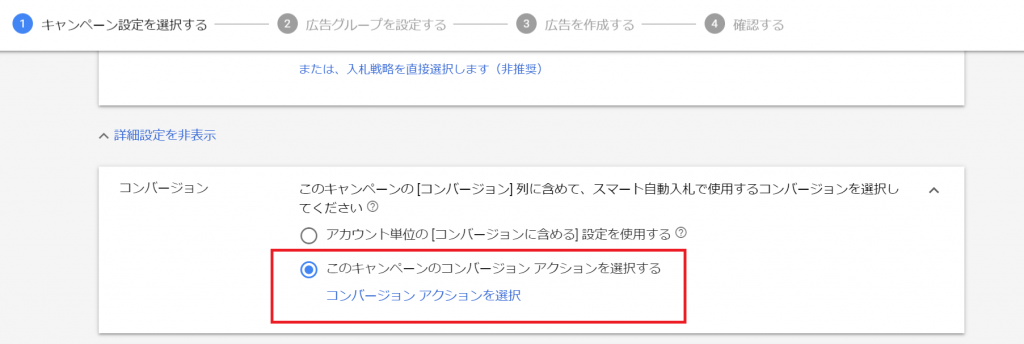
展開された項目に「コンバージョン」とあります。デフォルトはアカウント単位のコンバージョンなので、ラジオボタンで「このキャンペーンのコンバージョンアクションを選択する」に変えます。
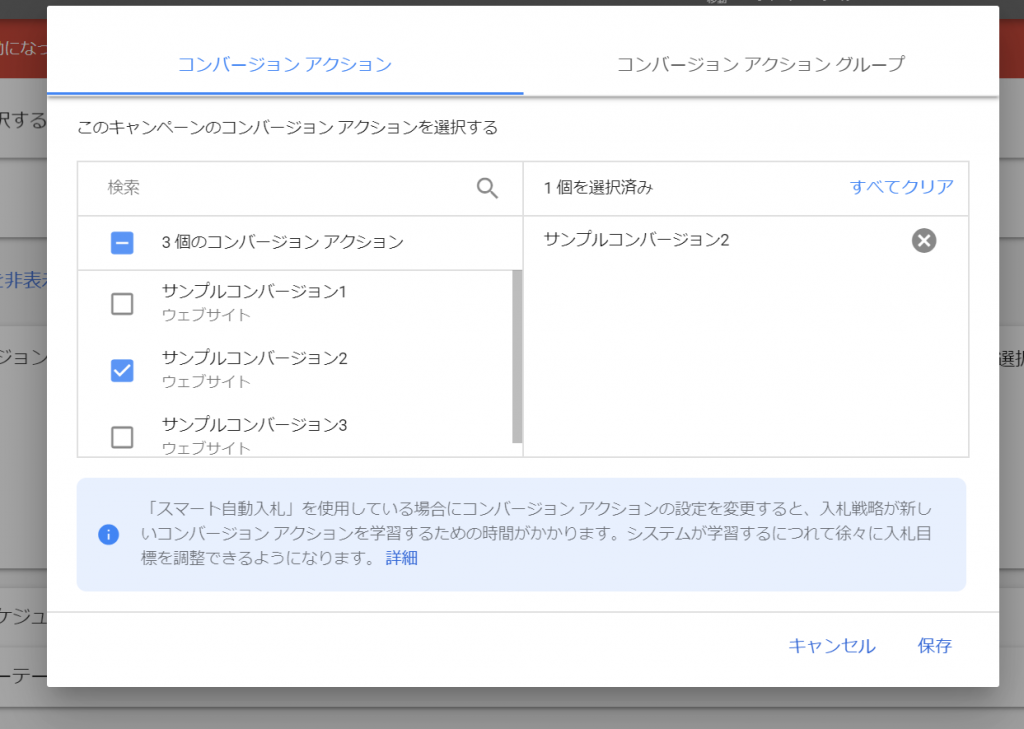
「コンバージョン アクションを選択」というテキストリンクをクリックすると、コンバージョンを選択する画面が出てきます。このキャンペーンに使用するコンバージョンを選択し、保存を押せば設定は完了です。
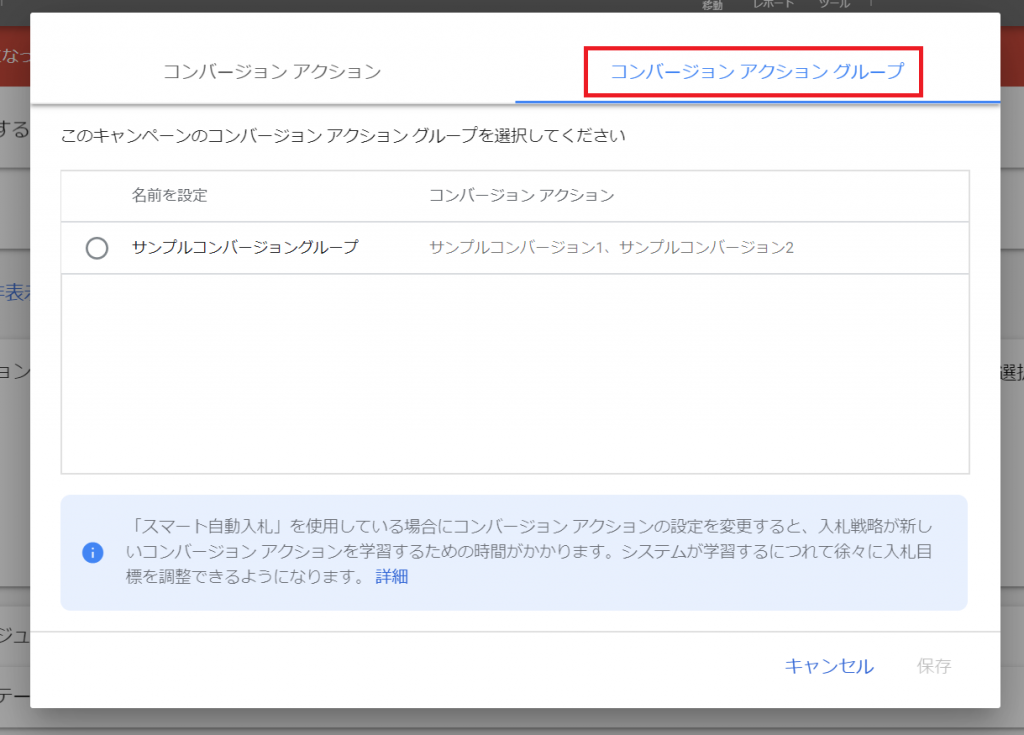
あらかじめ「コンバージョンアクショングループ」として複数のコンバージョンをグループ化しておけば、それを設定することも可能です。
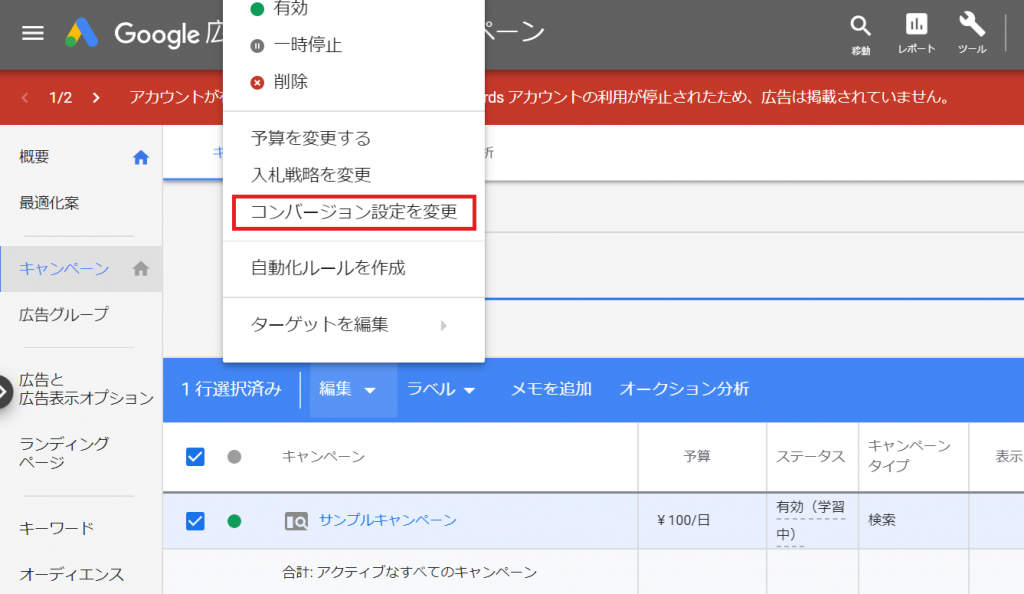
既存のキャンペーンに設定する場合は、設定したいキャンペーンを選択し、「編集」を開きます。編集メニュー内に「コンバージョン設定を変更」とありますので、それをクリックすれば新規と同様の手順で個別のコンバージョン(またはグループ)が選択できます。
2 利用シーンと注意点
キャンペーンごとのコンバージョン設定は、たとえばECサイトの「商品購入」と「会員登録」という、まったく異なるアクションに対して有効的とされています。
一方で「アウトドア用品購入」と「スポーツウェア購入」といった場合、それぞれのキャンペーンがあっても個別で設定することは、推奨されていません。
なぜかというと、アウトドア用品の広告を見てサイトにアクセスしたユーザーが、結果的にそのセッションではスポーツウェアを購入した、ということはよくあるからです。アウトドア用品とスポーツウェアの両方を購入、というコンバージョンもあります。
このようにフックとなったキャンペーンと異なる商品を結果的に購入するというケースは、多々あります。
実際にはこうしたユーザー行動が多いにも関わらず、各キャンペーンに対して細かなコンバージョン設定をしていると、データの蓄積や学習がきちんとおこなわれません。 コンバージョン最適化などのスマート自動入札は、「コンバージョン」列のデータをもとに機能します。ですから上の例でいくと、フックとなった広告と購入した商品が違う場合にはデータが入らない、という状態になってしまうのです。
3 まとめ
キャンペーン単位でコンバージョン設定ができることは、実務的には大きな進化です。
ただしこれは、コンバージョン設定を細分化させることを推奨しているわけではありません。
この機能が発表されたGoogle Marketing Live 2019は、オープニングでこれからのマーケティングの重要なポイントとして「マシーンラーニング」があげられています。
複雑な設定機能が付くとそれを使うことが価値、のように思われますが、データの蓄積や学習は複雑にしてしまうとうまくできません。
当社はコンバージョンの設定をアカウント単位でおこなうのが良いか、コンバージョン単位が良いかについて、お客様のビジネスに合わせて最適な形でご提案、運用します。